PROE与ANSYS之间的数据传递
- 格式:doc
- 大小:30.00 KB
- 文档页数:3
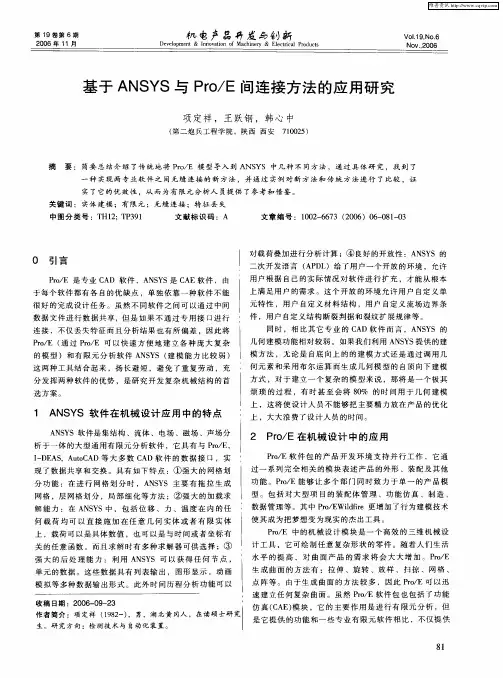
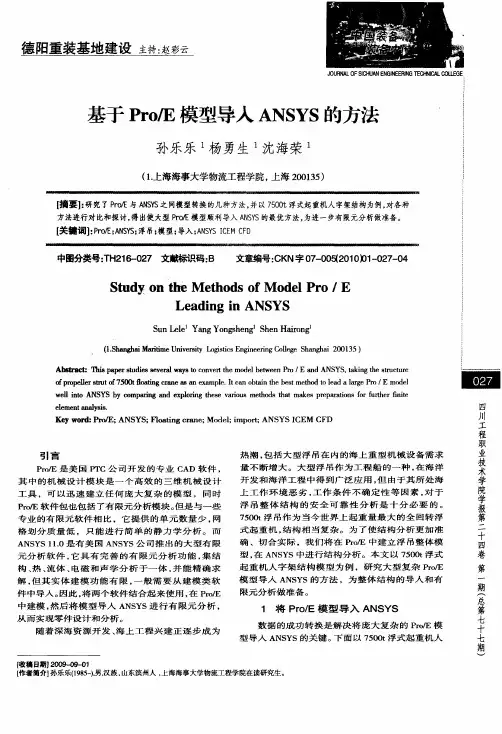
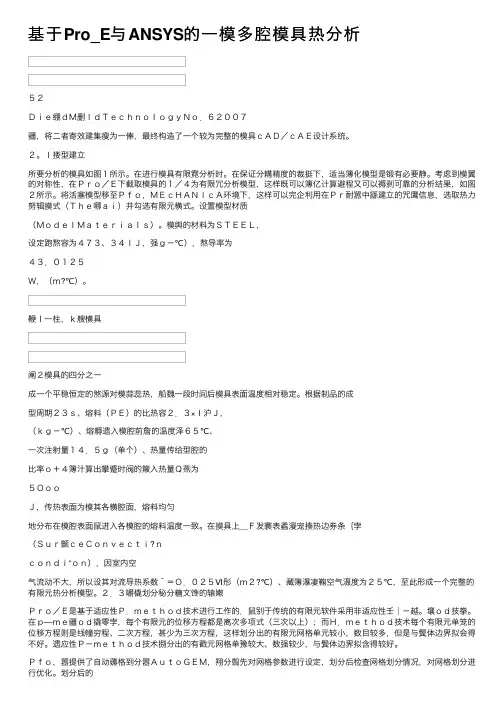
基于Pro_E与ANSYS的⼀模多腔模具热分析52Die绷dM删ldTechnologyNo.62007疆,将⼆者寄效建集瘦为⼀俸,最终构造了⼀个较为完整的模具cAD/cAE设计系统。
2。
l搂型建⽴所要分析的模具如图1所⽰。
在进⾏模具有限霓分析时。
在保证分耩精度的裁挺下,适当簿化模型是锻有必要静。
考虑到模翼的对称性,在Pro/E下截取模具的1/4为有限冗分析模型,这样既可以簿亿计算避程⼜可以褥剥可靠的分析结果,如图2所⽰。
将活塞模型移⾄Pfo,MEcHANIcA环境下,这样可以完企利⽤在Pr耐嚣中繇建⽴的咒鹰信息,选取热⼒努辑摸式(The哪ai)并勾选有限元横式。
设置模型材质(ModelMaterials)。
模舆的材料为STEEL,设定跑熬容为473、34lJ,强g-℃),熬导率为43.0125W,(m?℃)。
鞭l⼀柱,k艘横具阐2模具的四分之⼀成⼀个平稳恒定的煞源对模蒜蕊热,船魏⼀段时间后模具表⾯温度相对稳定。
根据制品的成型周期23s、熔料(PE)的⽐热容2.3×l沪J,(kg-℃)、熔耨遗⼊模腔前詹的温度泽65℃、⼀次注射量14.5g(单个)、热量传给型腔的⽐率o+4簿汁算出攀蹙时阀的簸⼊热量Q燕为5OooJ,传热表⾯为模其各横腔⾯,熔料均匀地分布在模腔表⾯⿏进⼊各模腔的熔料温度⼀致。
在摸具上_F发褰表蟊漫宠揍热边券条{孛(Sur颤ceConvecti?ncondi“on),因室内空⽓流动不⼤,所以设其对流导热系数^=O.025Ⅵ彤(m2?℃)、藏簿瀑凄鞠空⽓滠度为25℃,⾄此形成⼀个完整的有限元热分析模型。
2.3嚼橇划分秘分糖⽂馋的辕嫩Pro/E是基于适应性P.method技术进⾏⼯作的.⿏别于传统的有限元软件采⽤⾮适应性壬|-越。
壤od技拳。
在p—me疆od撬零孛,每个有限元的位移⽅程都是离次多项式(三次以上);⽽H.method技术每个有限元单笼的位移⽅程则是线幢穷程、⼆次⽅程,甚少为三次⽅程,这样划分出的有限元⽹格单元较⼩,数⽬较多,但是与鬓体边界拟会得不好。
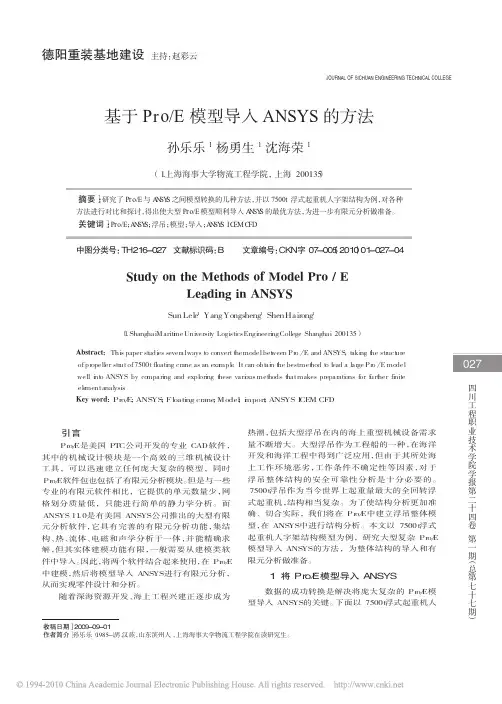
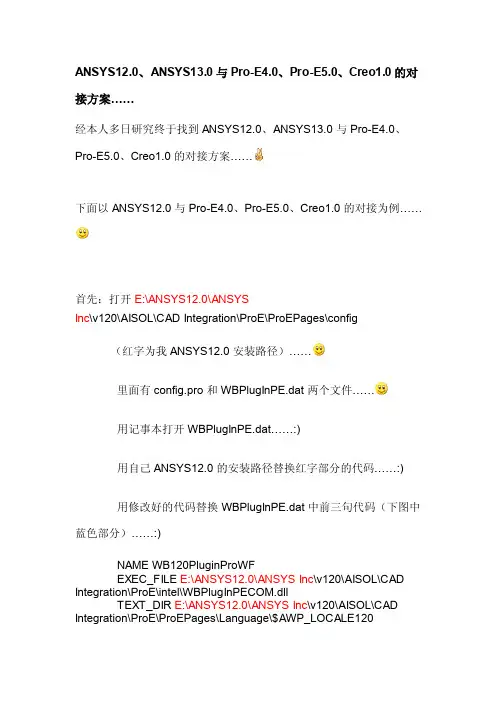
ANSYS12.0、ANSYS13.0与Pro-E4.0、Pro-E5.0、Creo1.0的对接方案……经本人多日研究终于找到ANSYS12.0、ANSYS13.0与Pro-E4.0、Pro-E5.0、Creo1.0的对接方案……下面以ANSYS12.0与Pro-E4.0、Pro-E5.0、Creo1.0的对接为例……首先:打开E:\ANSYS12.0\ANSYSInc\v120\AISOL\CAD Integration\ProE\ProEPages\config(红字为我ANSYS12.0安装路径)……里面有config.pro和WBPlugInPE.dat两个文件……用记事本打开WBPlugInPE.dat……:)用自己ANSYS12.0的安装路径替换红字部分的代码……:)用修改好的代码替换WBPlugInPE.dat中前三句代码(下图中蓝色部分)……:)NAME WB120PluginProWFEXEC_FILE E:\ANSYS12.0\ANSYS Inc\v120\AISOL\CAD Integration\ProE\intel\WBPlugInPECOM.dllTEXT_DIR E:\ANSYS12.0\ANSYS Inc\v120\AISOL\CAD Integration\ProE\ProEPages\Language\$AWP_LOCALE120替换后保存……:)其次:把PROTKDAT E:\ANSYS12.0\ANSYS Inc\v120\AISOL\CAD Integration\ProE\ProEPages\config\WBPlugInPE.dat添加到Pro-E4.0、Pro-E5.0和Creo1.0的config.pro中,其中用自己ANSYS12.0的安装路径替换红字部分……:) (这个很重要,我的电脑就是因为这个出问题的)进入proe5.0中,进入工具的选项,删除无用的指向ansys的protkdat 就行了最后:打开Pro-E4.0或Pro-E5.0或Creo1.0,就会看到想要的结果了……。
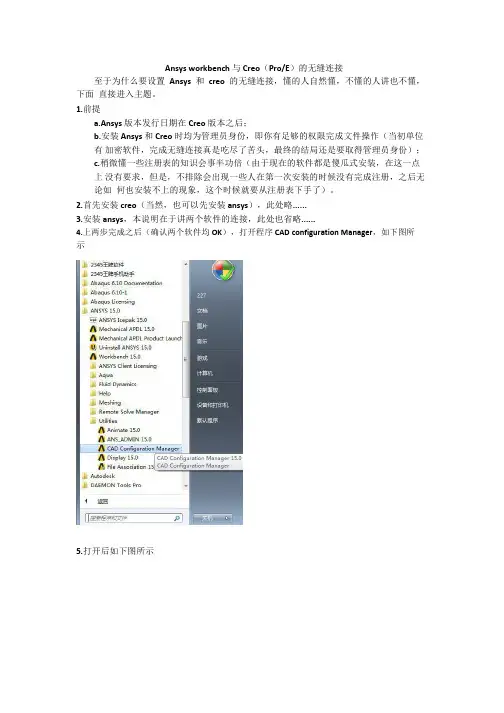
Ansys workbench与Creo(Pro/E)的无缝连接至于为什么要设置Ansys和creo的无缝连接,懂的人自然懂,不懂的人讲也不懂,下面直接进入主题。
1.前提a.Ansys版本发行日期在Creo版本之后;b.安装Ansys和Creo时均为管理员身份,即你有足够的权限完成文件操作(当初单位有加密软件,完成无缝连接真是吃尽了苦头,最终的结局还是要取得管理员身份);c.稍微懂一些注册表的知识会事半功倍(由于现在的软件都是傻瓜式安装,在这一点上没有要求,但是,不排除会出现一些人在第一次安装的时候没有完成注册,之后无论如何也安装不上的现象,这个时候就要从注册表下手了)。
2.首先安装creo(当然,也可以先安装ansys),此处略......3.安装ansys,本说明在于讲两个软件的连接,此处也省略......4.上两步完成之后(确认两个软件均OK),打开程序CAD configuration Manager,如下图所示5.打开后如下图所示在CAD selection选项卡中的左上角红色区域所示的空格中选中打勾(上图中是没有打勾),说明:第一个勾是ansys读取模型,第二个勾是在creo中插入ICEM(不懂ICEM 的全当没说),可以做一些在ICEM中划网格的准备工作。
6.选中第二个红色区域中的workbench associative interface;7.单击next进入到Creo parametric选项卡如下图所示;8.上图中第一个目录是creo的安装目录,第二个目录是creo的启动文件,你安装creo的时候就确定了。
(防止一些同学不会找,这里提个简单的方法:右键单击桌面上的creo parametric》属性,如下图所示,红色区域的内容,填入第二个目录,记得去除符号“”,第一个目录只是第二个目录的一部分,bin之前的部分。
)9.单击next进入到CAD configuration选项卡。
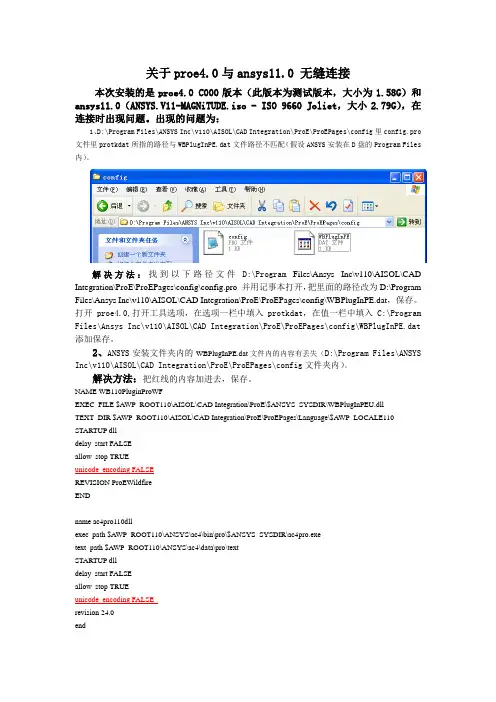
关于proe4.0与ansys11.0 无缝连接本次安装的是proe4.0 C000版本(此版本为测试版本,大小为1.58G)和ansys11.0(ANSYS.V11-MAGNiTUDE.iso - ISO 9660 Joliet,大小2.79G),在连接时出现问题。
出现的问题为:1、D:\Program Files\ANSYS Inc\v110\AISOL\CAD Integration\ProE\ProEPages\config里config.pro 文件里protkdat所指的路径与WBPlugInPE.dat文件路径不匹配(假设ANSYS安装在D盘的Program Files 内)。
解决方法:找到以下路径文件D:\Program Files\Ansys Inc\v110\AISOL\CAD Integration\ProE\ProEPages\config\config.pro 并用记事本打开,把里面的路径改为D:\Program Files\Ansys Inc\v110\AISOL\CAD Integration\ProE\ProEPages\config\WBPlugInPE.dat,保存。
打开proe4.0,打开工具选项,在选项一栏中填入protkdat,在值一栏中填入C:\Program Files\Ansys Inc\v110\AISOL\CAD Integration\ProE\ProEPages\config\WBPlugInPE.dat 添加保存。
2、ANSYS安装文件夹内的WBPlugInPE.dat文件内的内容有丢失(D:\Program Files\ANSYS Inc\v110\AISOL\CAD Integration\ProE\ProEPages\config文件夹内)。
解决方法:把红线的内容加进去,保存。
NAME WB110PluginProWFEXEC_FILE $AWP_ROOT110\AISOL\CAD Integration\ProE\$ANSYS_SYSDIR\WBPlugInPEU.dllTEXT_DIR $AWP_ROOT110\AISOL\CAD Integration\ProE\ProEPages\Language\$AWP_LOCALE110 STARTUP dlldelay_start FALSEallow_stop TRUEunicode_encoding FALSEREVISION ProEWildfireENDname ac4pro110dllexec_path $AWP_ROOT110\ANSYS\ac4\bin\pro\$ANSYS_SYSDIR\ac4pro.exetext_path $AWP_ROOT110\ANSYS\ac4\data\pro\textSTARTUP dlldelay_start FALSEallow_stop TRUEunicode_encoding FALSErevision 24.0end附注:1、以上两个问题,若只修改第一个问题不该第二个,在启动ProE时会出现:启动应用程序“WB110PluginProWF”失败和启动应用程序“ac4pro110dll”失败,2、连不上还可能有以下原因:出现“日期代码先于proe......”这条提示,应该是以前用proe4.0以下的版本与ansys成功连接过!解决办法为,删除安装目录\proeWildfire 4.0\i486_nt\text\usascii\protk.dat'将此文件删除即可。
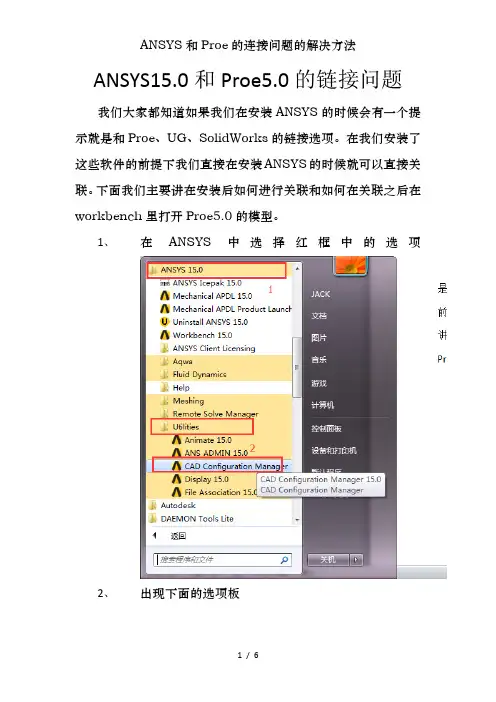
ANSYS15.0和Proe5.0的链接问题
我们大家都知道如果我们在安装ANSYS的时候会有一个提示就是和Proe、UG、SolidWorks的链接选项。
在我们安装了这些软件的前提下我们直接在安装ANSYS的时候就可以直接关联。
下面我们主要讲在安装后如何进行关联和如何在关联之后在workbench里打开Proe5.0的模型。
1、在ANSYS中选择红框中的选项
2、出现下面的选项板
3、点击next后出现
第一个选项是Proe安装路径
第二个选项是Proe启动路径
4、next之后会出现下面的选项板,点击第三个选项
5、之后点击是
6、打开Proe,有箭头所示,就表示关联成功
7、这里就要将最关键的一步了。
首先最好把Proe和
ANSYS 的工作目录设置成同一个文件夹。
如果我们
不这么做就会出现模型导入不到ANSYS
WORKBENCH的情况。
我们把画好的模型在Proe
中打开,记得一定要进行保存操作,也就是把模型保存到工作目录中。
8、然后,打开ANSYS workbench
9、出现如下
10、然后再打开的ANSYS中双击Geometry
11、鼠标右击Attach1,选择Generate
12、然后就可以看到我们的图形完整的导入到ANSYS 了。
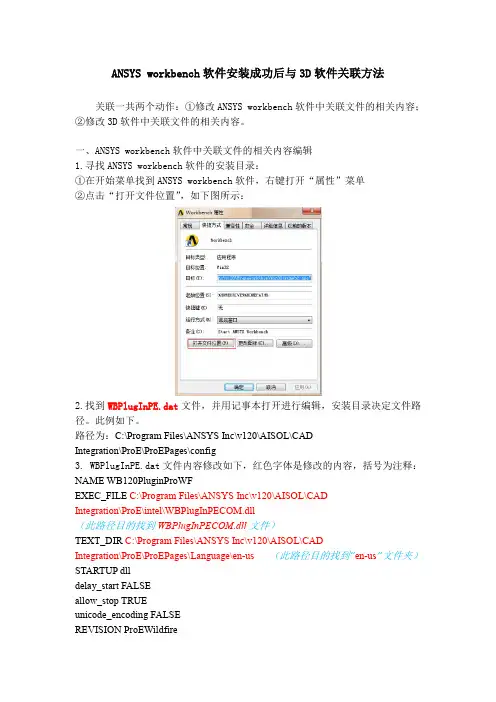
ANSYS workbench软件安装成功后与3D软件关联方法关联一共两个动作:①修改ANSYS workbench软件中关联文件的相关内容;②修改3D软件中关联文件的相关内容。
一、ANSYS workbench软件中关联文件的相关内容编辑1.寻找ANSYS workbench软件的安装目录:①在开始菜单找到ANSYS workbench软件,右键打开“属性”菜单②点击“打开文件位置”,如下图所示:2.找到WBPlugInPE.dat文件,并用记事本打开进行编辑,安装目录决定文件路径。
此例如下。
路径为:C:\Program Files\ANSYS Inc\v120\AISOL\CADIntegration\ProE\ProEPages\config3. WBPlugInPE.dat文件内容修改如下,红色字体是修改的内容,括号为注释:NAME WB120PluginProWFEXEC_FILE C:\Program Files\ANSYS Inc\v120\AISOL\CADIntegration\ProE\intel\WBPlugInPECOM.dll(此路径目的找到WBPlugInPECOM.dll文件)TEXT_DIR C:\Program Files\ANSYS Inc\v120\AISOL\CADIntegration\ProE\ProEPages\Language\en-us(此路径目的找到“en-us”文件夹)STARTUP dlldelay_start FALSEallow_stop TRUEunicode_encoding FALSEREVISION ProEWildfireENDname ac4pro120dllexec_path C:\Program Files\ANSYS Inc\v120\ansys\ac4\bin\pro\intel\ac4pro.exe (此路径目的找到ac4pro.exe文件)text_path C:\Program Files\ANSYS Inc\v120\ANSYS\ac4\data\pro\text(此路径目的找到“text”文件夹)STARTUP dlldelay_start FALSEallow_stop TRUEunicode_encoding FALSErevision 24.0end二、3D软件中关联文件的相关内容1.查找3D软件的安装目录,方法同上。
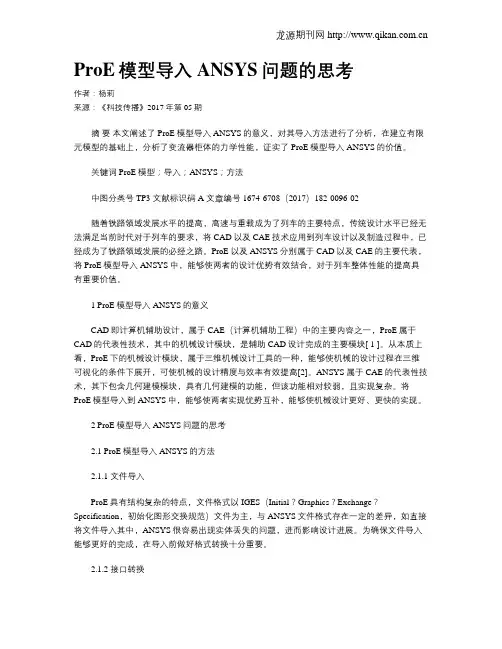
ProE模型导入ANSYS问题的思考作者:杨莉来源:《科技传播》2017年第05期摘要本文阐述了ProE模型导入ANSYS的意义,对其导入方法进行了分析,在建立有限元模型的基础上,分析了变流器柜体的力学性能,证实了ProE模型导入ANSYS的价值。
关键词 ProE模型;导入;ANSYS;方法中图分类号 TP3 文献标识码 A 文章编号 1674-6708(2017)182-0096-02随着铁路领域发展水平的提高,高速与重载成为了列车的主要特点,传统设计水平已经无法满足当前时代对于列车的要求,将CAD以及CAE技术应用到列车设计以及制造过程中,已经成为了铁路领域发展的必经之路。
ProE以及ANSYS分别属于CAD以及CAE的主要代表,将ProE模型导入ANSYS中,能够使两者的设计优势有效结合,对于列车整体性能的提高具有重要价值。
1 ProE模型导入ANSYS的意义CAD即计算机辅助设计,属于CAE(计算机辅助工程)中的主要内容之一,ProE属于CAD的代表性技术,其中的机械设计模块,是辅助CAD设计完成的主要模块[ 1 ]。
从本质上看,ProE下的机械设计模块,属于三维机械设计工具的一种,能够使机械的设计过程在三维可视化的条件下展开,可使机械的设计精度与效率有效提高[2]。
ANSYS属于CAE的代表性技术,其下包含几何建模模块,具有几何建模的功能,但该功能相对较弱,且实现复杂。
将ProE模型导入到ANSYS中,能够使两者实现优势互补,能够使机械设计更好、更快的实现。
2 ProE模型导入ANSYS问题的思考2.1 ProE模型导入ANSYS的方法2.1.1 文件导入ProE具有结构复杂的特点,文件格式以IGES(Initial?Graphics?Exchange?Specification,初始化图形交换规范)文件为主,与ANSYS文件格式存在一定的差异,如直接将文件导入其中,ANSYS很容易出现实体丢失的问题,进而影响设计进展。
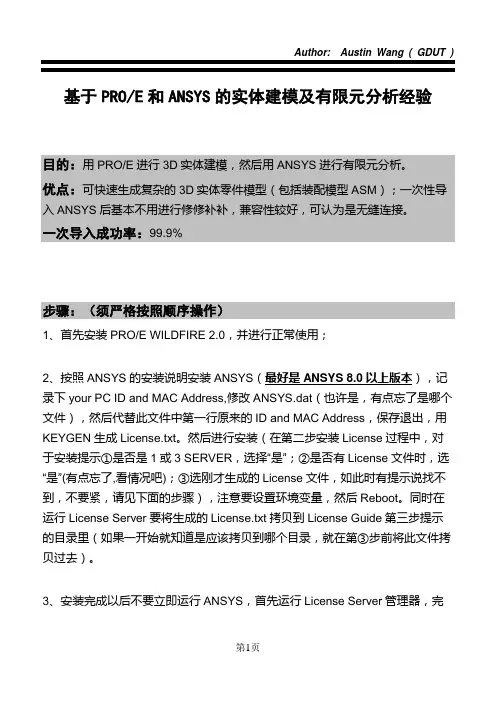
基于PRO/E和ANSYS的实体建模及有限元分析经验目的:用PRO/E进行3D实体建模,然后用ANSYS进行有限元分析。
优点:可快速生成复杂的3D实体零件模型(包括装配模型ASM);一次性导入ANSYS后基本不用进行修修补补,兼容性较好,可认为是无缝连接。
一次导入成功率:99.9%步骤:(须严格按照顺序操作)1、首先安装PRO/E WILDFIRE 2.0,并进行正常使用;2、按照ANSYS的安装说明安装ANSYS(最好是ANSYS 8.0以上版本),记录下your PC ID and MAC Address,修改ANSYS.dat(也许是,有点忘了是哪个文件),然后代替此文件中第一行原来的ID and MAC Address,保存退出,用KEYGEN生成License.txt。
然后进行安装(在第二步安装License过程中,对于安装提示①是否是1或3 SERVER,选择“是”;②是否有License文件时,选“是”(有点忘了,看情况吧);③选刚才生成的License文件,如此时有提示说找不到,不要紧,请见下面的步骤),注意要设置环境变量,然后Reboot。
同时在运行License Server要将生成的License.txt拷贝到License Guide第三步提示的目录里(如果一开始就知道是应该拷贝到哪个目录,就在第③步前将此文件拷贝过去)。
3、安装完成以后不要立即运行ANSYS,首先运行License Server管理器,完成License注册。
4、运行ADMIN,配置ANSYS和PRO/E的连接,按照提示操作即可。
5、如果第4步成功的话,运行PRO/E后就可在其菜单栏里面看见多了一个ANSYS的选项,注意此时还没有最后成功。
6、最好将PRO/E和ANSYS的工作目录设成同一个,同时将此目录设成PRO/E启动目录,并在此目录中配置一个config.pro,对其中几项做调整:保存此config.pro7、开始正常使用,先用PRO/E中建模,然后调用ANSYS菜单下的ANSYS GEOM将模型传入到ANSYS中进行分析,此时有一个技巧请看下面。
一:proe建模1绘制草图2旋转扫描3绘制连接部分,利用伸出项功能4阵列5加入孔及键槽6将proe的单位改为mm7保存成igs格式的文件会提示“导出igs”选项,选择实体后确定二:ansys分析1打开ansys,单击run2执行file>import>iges将刚才绘制的模型导入如图所示3如图,执行add edit delet设置element type单元类型。
Add>solid>10nod 924定义材料属性执行material props>material models,选择STRUCTURAL>LINER>ELASTIC>ISOTROPIC 将弹性模量设为29e6,泊松比为0.3,然后确定5 mesh(划分网格),如图选择basic,6defult,确定6 选择mesh>free>pick all,此时将进行网格划分网格划分结果:过程中注意保存数据(save_db)7添加约束Solution>define loads>apply>displacement>on areas,如图所示选择手轮的圆弧面(可按住ctrl旋转,方便选择)选择完成后,设置为ALL DOF,确定8添加压力执行apply>structural>pressure>on areas选择下底面后OK设置压强值为50,OK9计算,如图,选择current LS点击OK开始计算计算完成:点击此按钮,将模型全部显示计算完成后的模型图执行general psotproc>plot results>contour plot>nodal solu选择stress>von mises stress,OK11生产受力动画执行plotCtrls>Animate>Mode Shape选择stress >von Mises SEQV动画控制界面三:总结通过这个小例子,就可以基本掌握有限元分析的步骤,虽然分析的技术含量不高,但是,每个分析的过程,都逃不过这个大步骤,希望对你有帮助,谢谢支持。
随着计算机技术的不断发展,CAD/CAE技术在机械系统研究中的应用也越来越广泛。
PROE具有强大的实体建模能力,而ANSYS则具有强大的有限元分析计算能力,将PROE和ANSYS进行连接,综合利用它们各自领域的优势是机械系统研究的首选方案,这就涉及到PROE与ANSYS之间的数据传递。
目前,PROE与ANSYS之间的数据传递主要有以下几种方式。
1 利用IGES中间标准格式转换
The Initial Graphics Exchange Specification(IGES)是由美国国家标准协会(ANSI)组织波音公司、通用电气公司等共同商议制定的信息交换标准,受到绝大多数CAD/CAM系统的支持。
但ANSYS在IGES 转换中,有时会把不能识别的特征省略掉,特别是模型特征过多或结构过于复杂时,很容易产生模型断裂、实体丢失等,直接影响有限元分析模型建模的准确性,此外,采用ANSYS进行IGES转换还具有耗时长的缺点。
2 利用ANSYS与PROE的专用接口转换
ANSYS与PROE有一个专用接口模块“Connection for Pro/Engineer”,此模块不仅能将PROE模型数据快速准确地传递给ANSYS,还提供了以执行部件为基础的参数优化设计功能。
启动ANSYS路径下“ans_admin.exe”并在其中设置PROE的安装路径就能激活这个专用接口模块。
成功激活后可以在PROE主菜单栏中看到ANSYS对应版本的菜单。
利用专用接口转换进行数据传递有两种方式:在PROE环境下直接激活ANSYS或在ANSYS读取PROE模型文件。
2.1 在PROE环境下直接激活ANSYS
在PROE环境下完成模型文件的创建后,直接点击主菜单栏上的ANSYS菜单,主菜单选择“ANSYS Geom”子菜单,将自动启动ANSYS应用程序并导入模型,同时PROE自动禁止用户交互,以保证数据一致性。
当ANSYS程序退出后,自动返回到PROE建模环境。
此时ANSYS的工作目录与PROE工作目录相同,PROE模型导入ANSYS后工作目录下会产生一个后缀名为anf的供ANSYS读取的模型数据文件,方便用户下次调用,而不需每次都进行数据转换。
2.2 在ANSYS中读取PROE模型文件
在ANSYS的“File→Import→Pro/E”命令弹出的对话框中,选择所需的prt文件,在“Pro/ENGINEER command”栏中填入PROE的命令,如“proe1.bat”,点击OK完成输入,则ANSYS会启动专用接口模块进行数据传递。
此方法同样会在工作目录下生成anf文件。
3 在PROE中选择ANSYS做求解器输出数据传递文件
在PROE中调用“应用程序”菜单中的Mechanica程序进入有限元FEM模式。
在网格创建完毕之后,选择输出格式为ans文件,则在ANSYS菜单“File→Read input from”中便可直接读入带有有限元网格的模型文件。
ans文件为ANSYS专用的附带网格信息的模型数据文件。
由于PROE网格类型较少,PROE中ans文件的输出和ANSYS
对于ans文件的读入比较费时,此方法只对于较简单零件的分析比较实用。